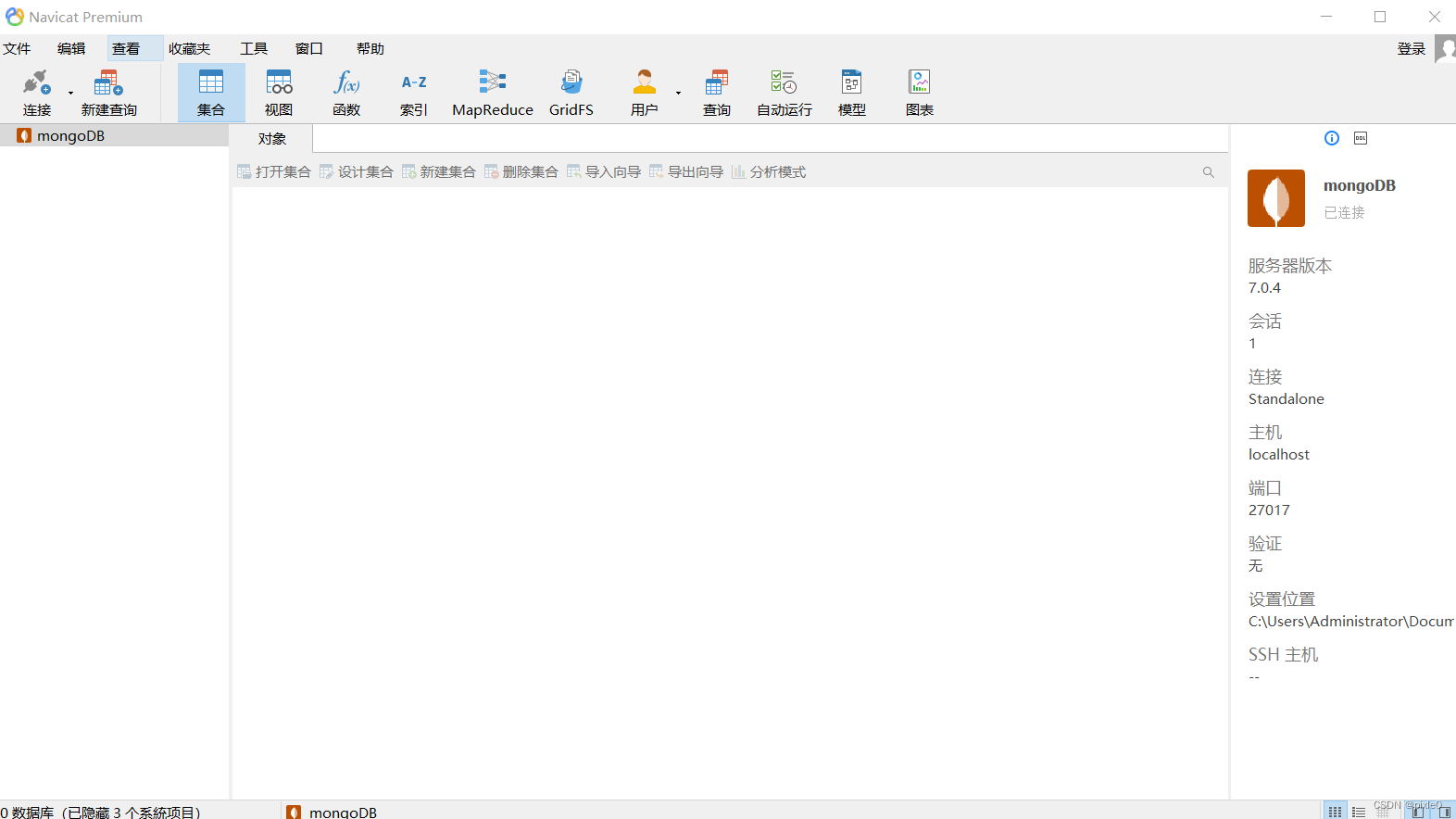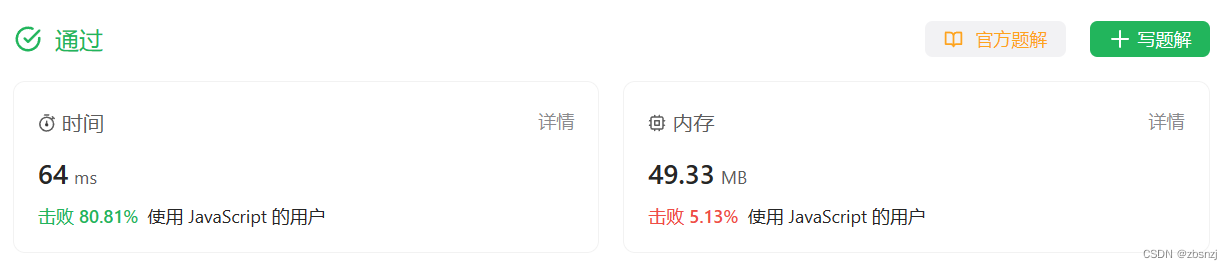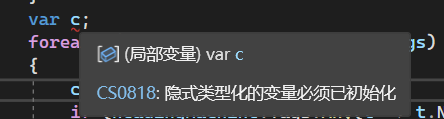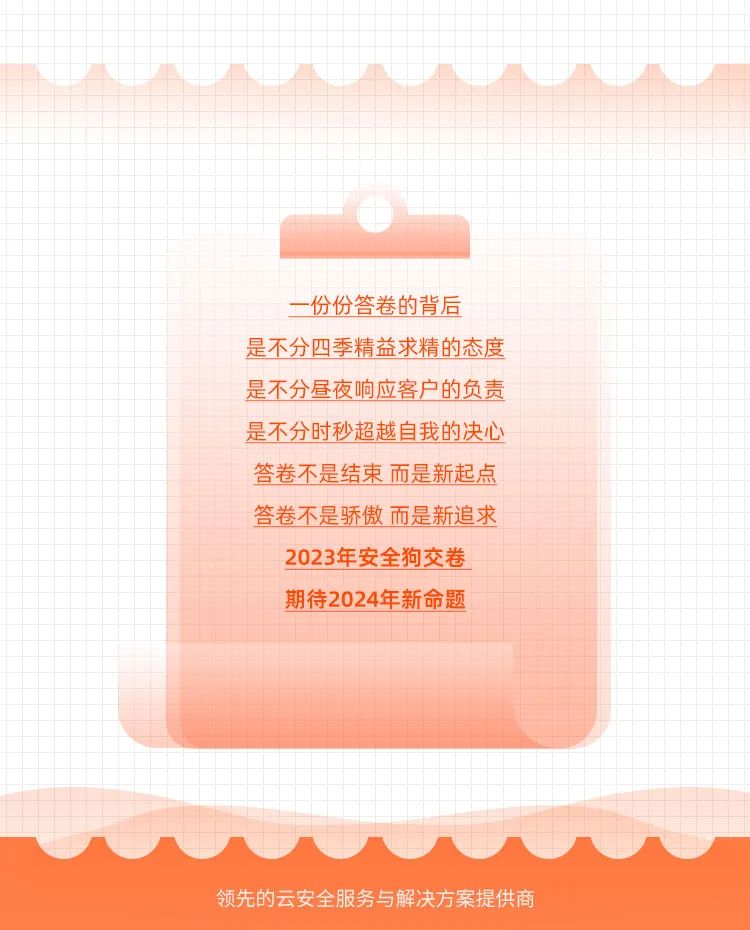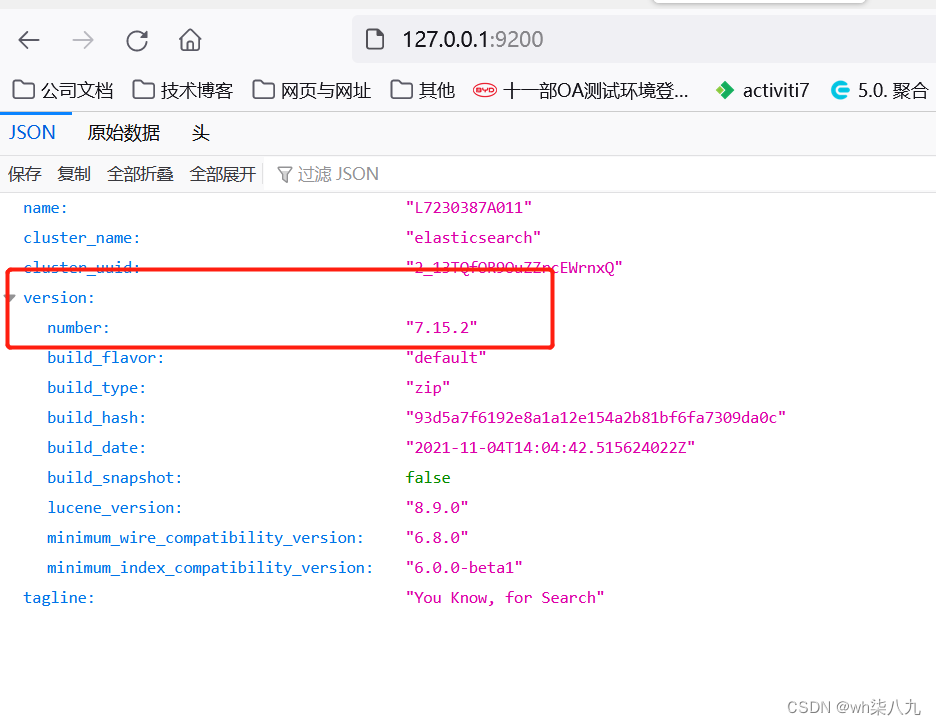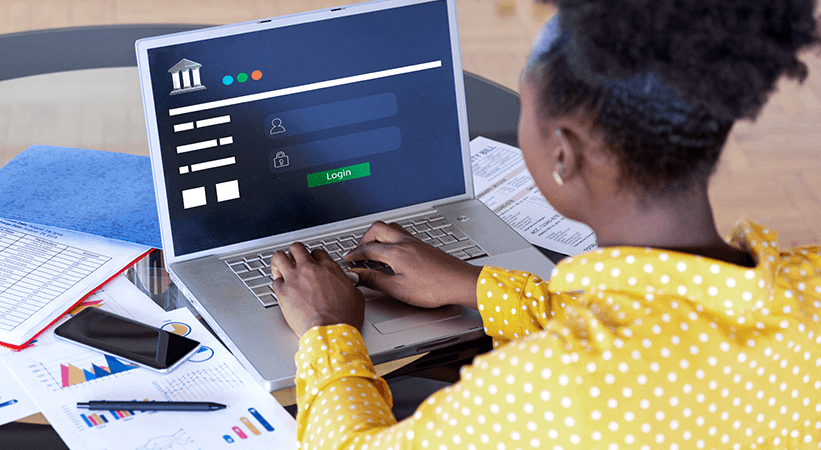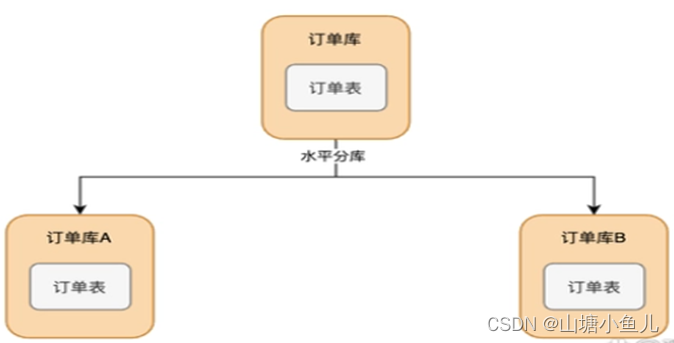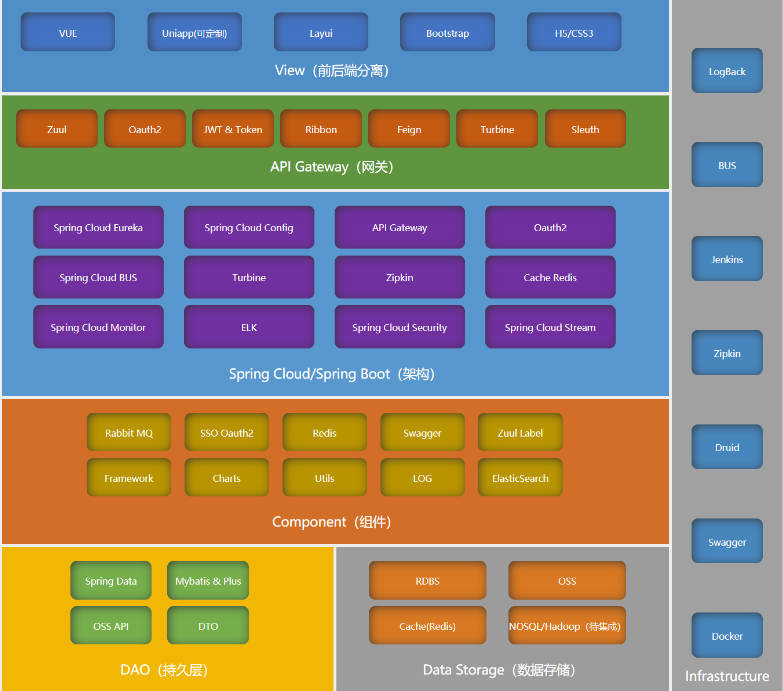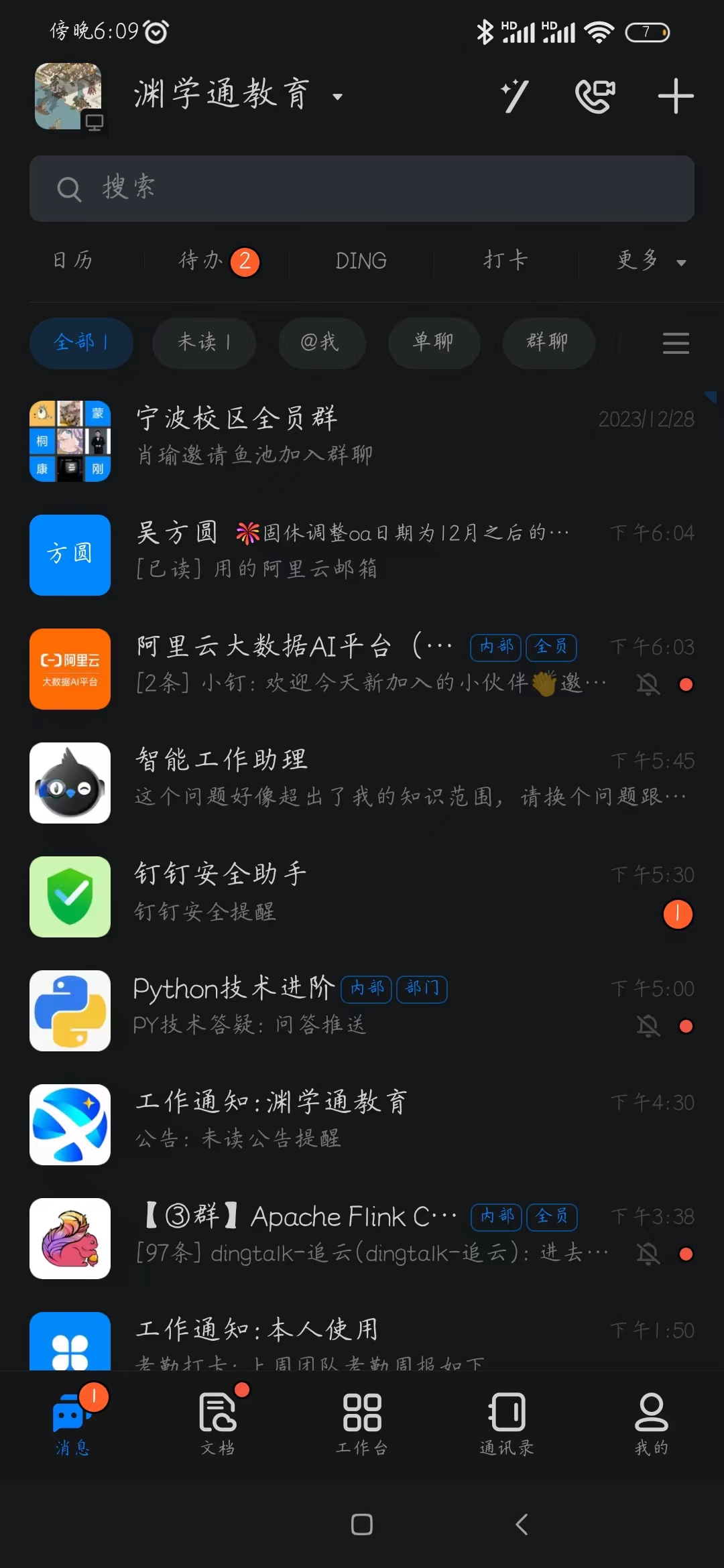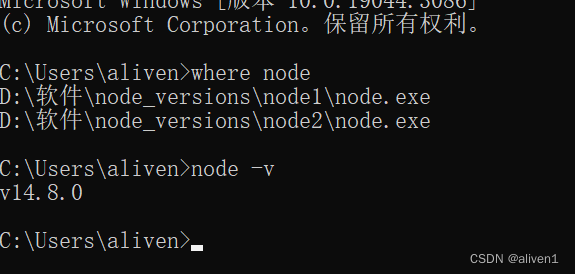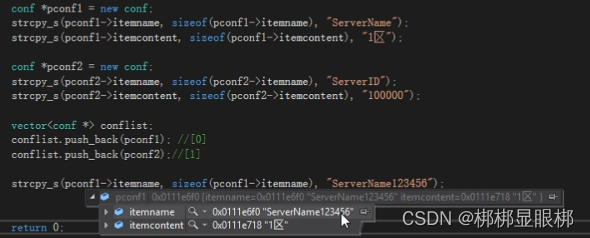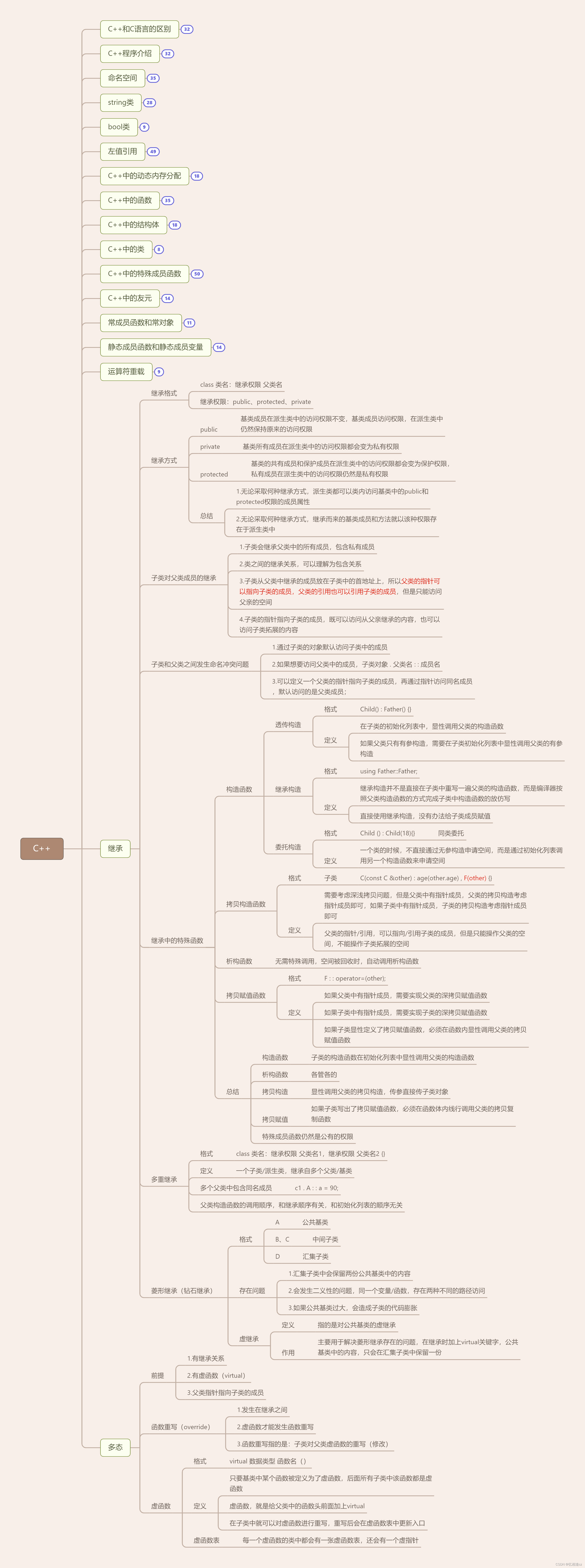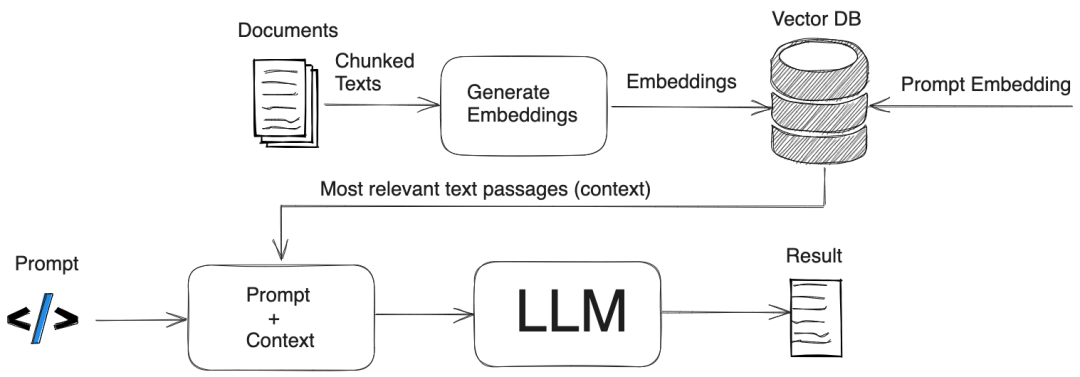系列文章
- node.js express框架开发入门教程
- express+mongoDB开发入门教程之mongoDB安装
- express+mongoDB开发入门教程之mongoose使用讲解
文章目录
- 系列文章
- 前言
- 一、mongoDB安装
- 1.下载
- 2.安装
- 3. 设置全局环境变量
- 4.启动mongoDB服务
- 二、可视化管理工具
前言
MongoDB是一个基于分布式文件存储的数据库。是一个介于关系数据库和非关系数据库之间的产品,是非关系数据库当中功能最丰富,最像关系数据库的。它支持的数据结构非常松散,是类似json的bson格式,因此可以存储比较复杂的数据类型,可为WEB应用提供可扩展的高性能数据存储解决方案。
传统关系型数据库由数据库、表、记录、3个层次概念组成,而MongoDB由数据库、集合、文档组成。换句话说集合相当表,文档相当于记录,但是没有关系型数据库行列概念,MongoDB是一个面向文档的数据库,数据结构为键值对构成类似json格式的数据。
一、mongoDB安装
1.下载
官网下载
点击 select package - Download下载
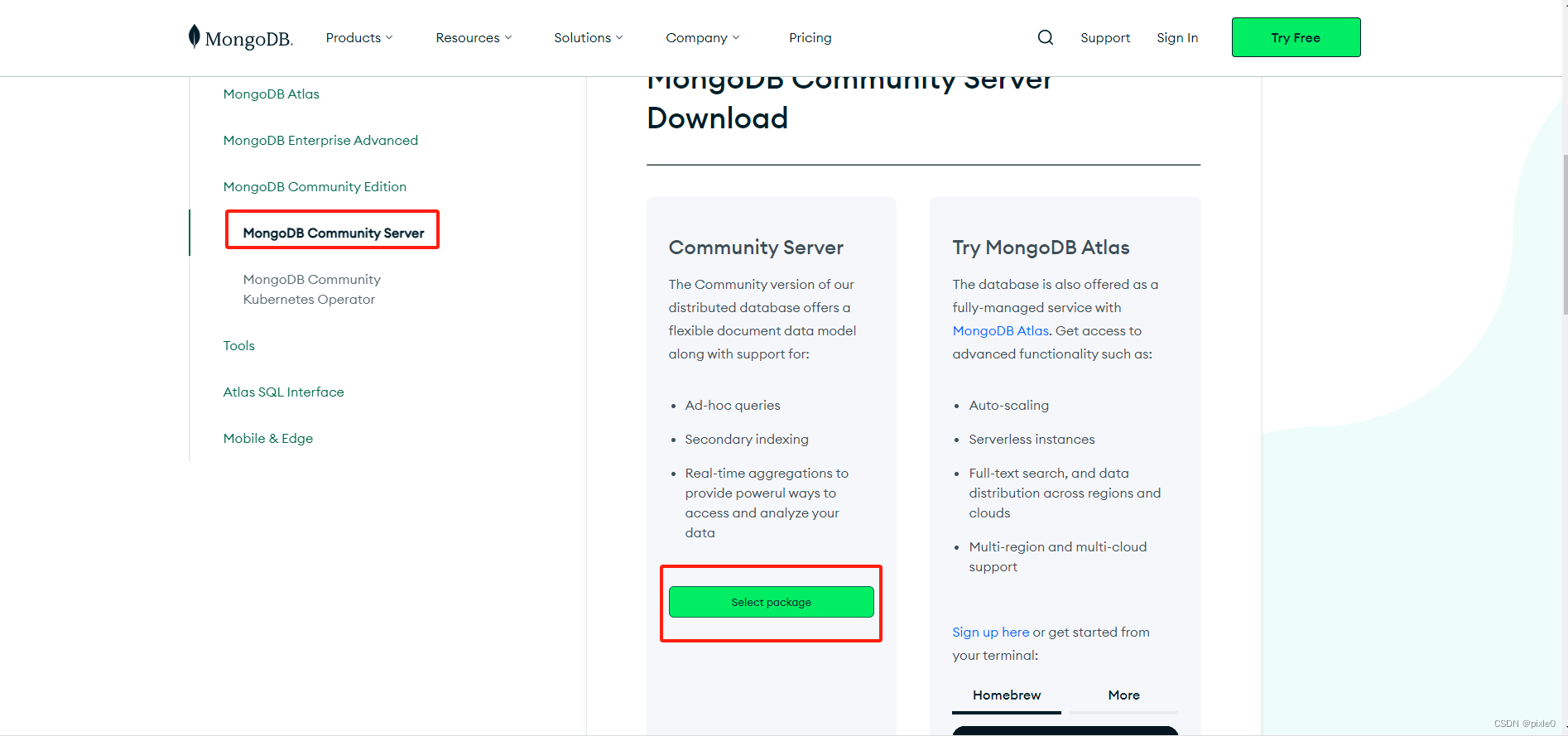
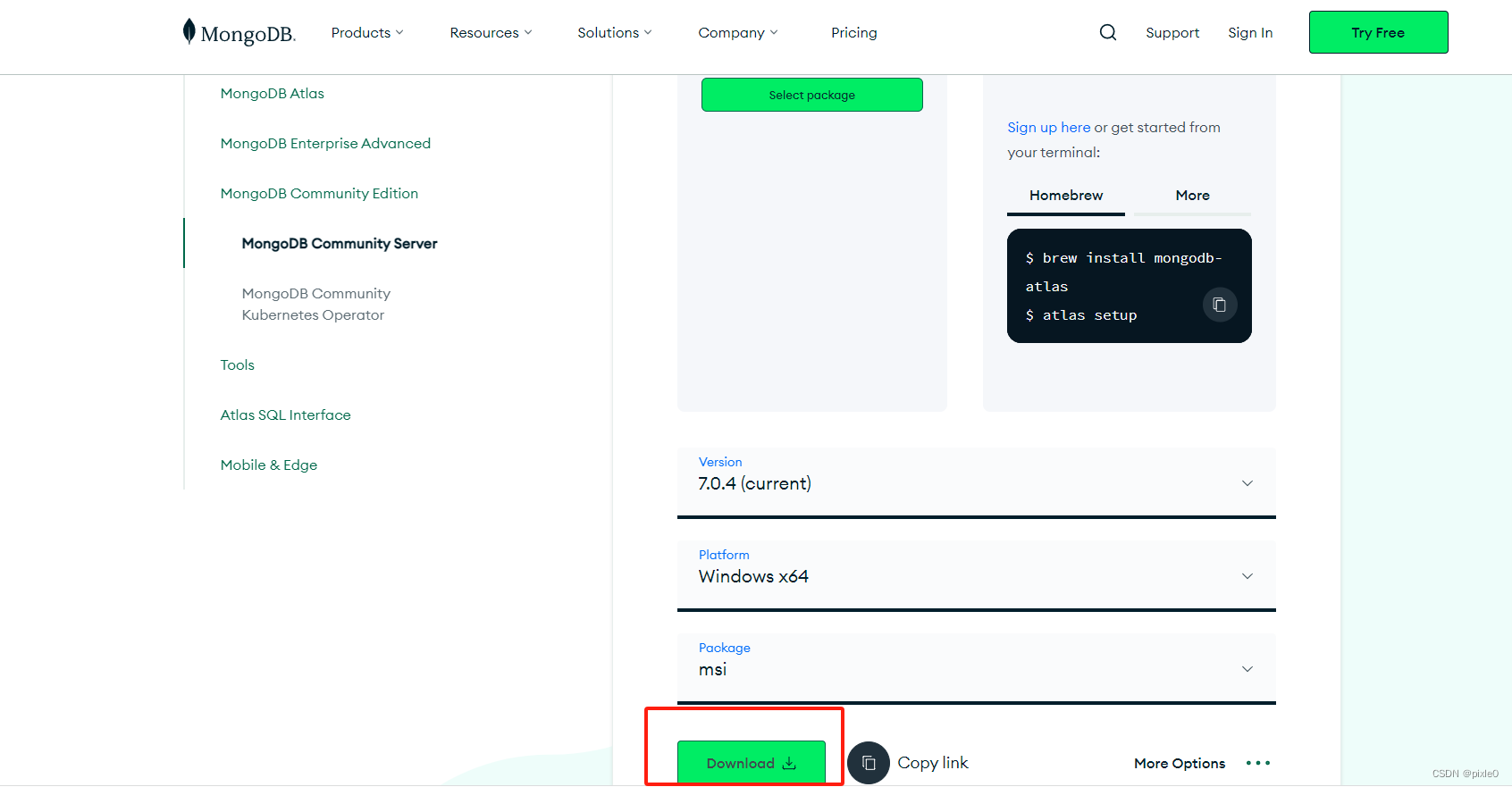
2.安装
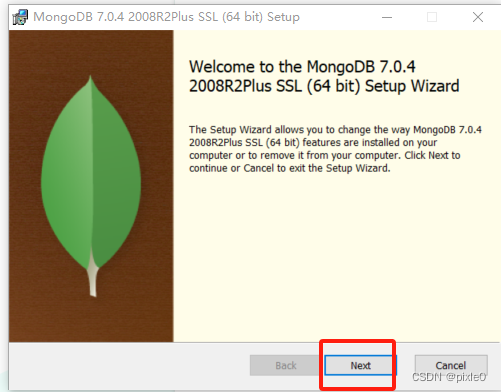
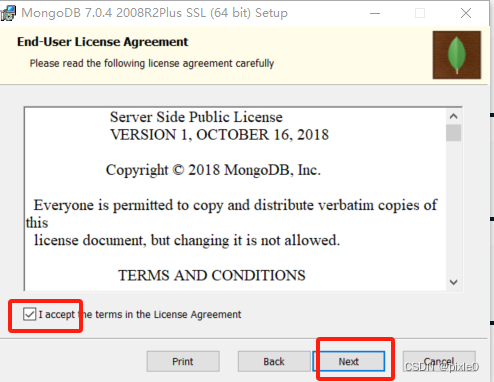
选择Custom(自定义安装)
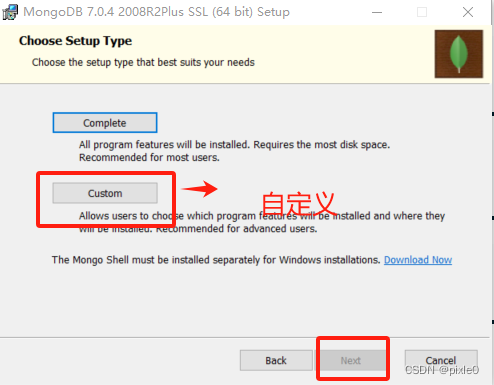
点击Browse设置安装目录(记住目录位置后续用到)
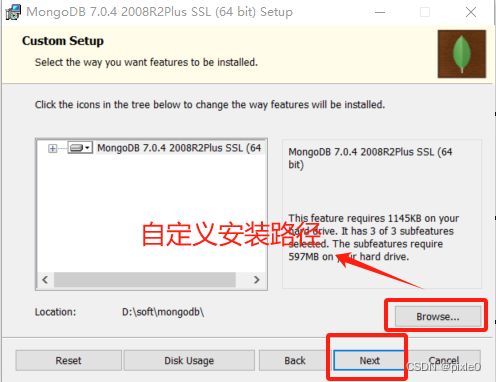
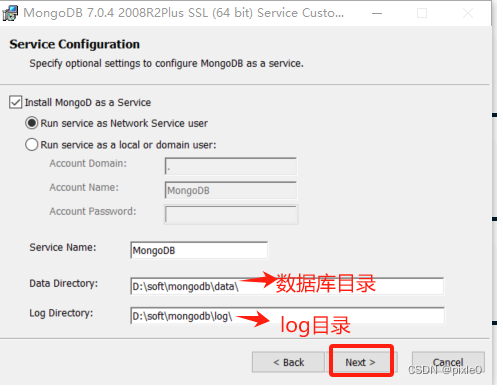
默认可视化工具不好用,我们选择安装第三方的
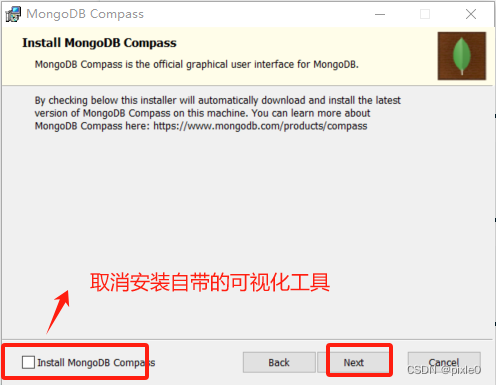
最后install等待安装完成
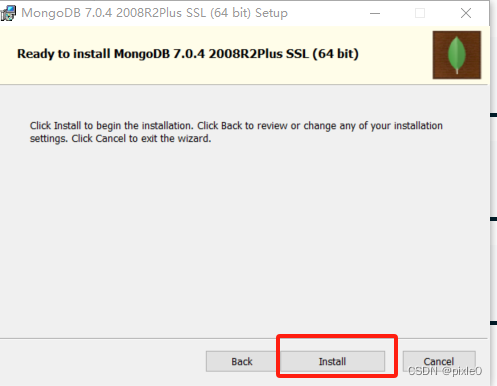
3. 设置全局环境变量
mongodb加入全局环境变量方便任何目录使用mongod命令
- win+i搜索高级系统设置进入系统属性设置窗口
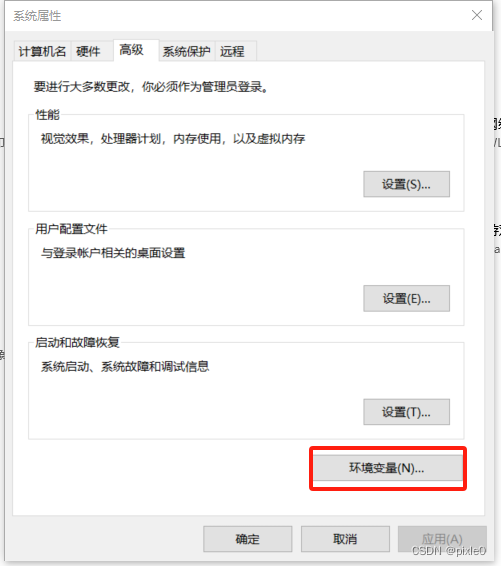
- 系统变量-找到Path-点击编辑
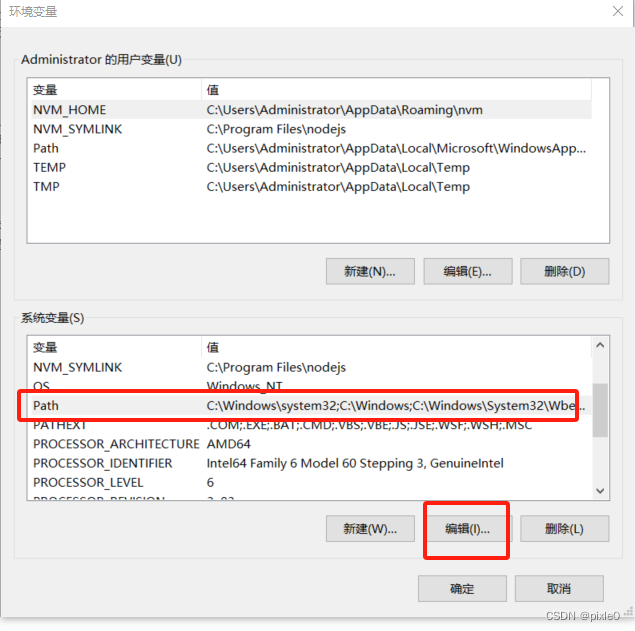
- 浏览——选择mongoDB安装路径下bin目录——确定-——确定——确定关闭
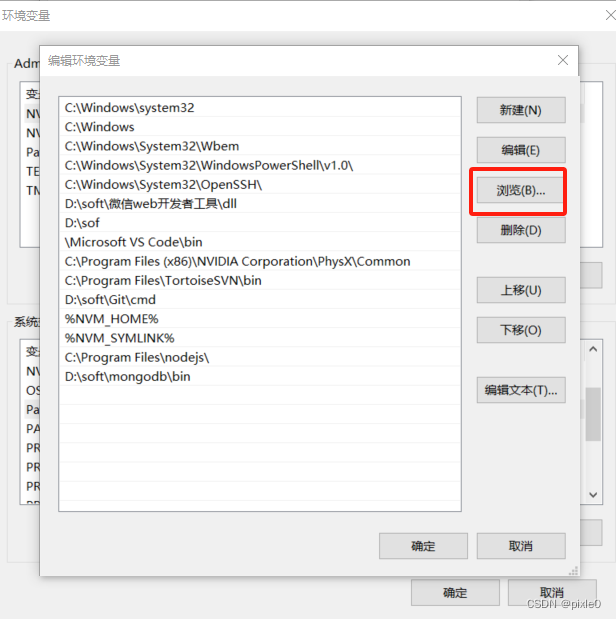
4.启动mongoDB服务
打开windows Powershell命令窗口(或cmd窗口)

输入:
mongod --dbpath 数据库路径(数据库默认在mongoDB安装目录\data)
例如安装目录为D:\soft\mongodb,输入命令:
mongod --dbpath D:\soft\mongodb\data
出现如下图,打印一堆东西

在浏览器访问http://localhost:27017出现 It looks like you are trying to access MongoDB over HTTP on the native driver port.
表明数据库服务启动成功

ps:
Powershell命令窗口始终保持未关闭,否则服务将被关闭
二、可视化管理工具
常见的mongoDB可视化管理工具有
- Navicat 下载地址 收费
- Robo 3T 下载地址 免费
- Studio 3T 收费
- Mongo Management Studio 免费
- adminMongo 免费
任选一种安装即可
Navicat: